Updated on 2023-06-02
21 views
5min read
Die GoPro ist die bevorzugte Action-Kamera vieler Enthusiasten, die die aufregendsten Momente des Lebens festhalten möchten. Ein Fehler mit der GoPro SD-Karte kann jedoch ein großer Rückschlag sein. Sie könnten alle Ihre Daten von der GoPro SD-Karte verlieren. Glücklicherweise führen wir in diesem Handbuch effektive Korrekturen für die Fehlerbeseitigung auf der GoPro SD-Karte ein. Indem Sie dieser Anleitung folgen, können Sie die Frustration vermeiden, auf einen GoPro SD-Kartenfehler zu stoßen, und die denkwürdigsten Momente des Lebens mit Leichtigkeit festhalten.
Teil 1: Warum zeigt meine GoPro immer wieder einen SD-Kartenfehler an?
Wenn Sie nach dem Einlegen der SD-Karte in Ihre GoPro-Kamera wiederholt auf einen SD-Kartenfehler stoßen, kann dies verschiedene zugrunde liegende Ursachen haben, wie zum Beispiel:
- Ihre SD-Karte ist möglicherweise nicht mit Ihrer GoPro-Kamera kompatibel. Wenn die von Ihnen verwendete Karte nicht unterstützt wird, funktioniert sie nicht.
- Das unsachgemäße Einlegen der SD-Karte ist ein häufiges Problem, das den GoPro SD-Kartenfehler auslöst. Die meisten Leute neigen dazu, die Karte hastig einzuführen, ohne zu prüfen, ob sie richtig sitzt.
- Ihre Karte funktioniert möglicherweise nicht auf dem GoPro-Gerät, wenn sie nicht richtig formatiert ist.
- Der Fehler kann durch veraltete Firmware, eine verschmutzte SD-Karte oder eine langsame Lese- und Schreibgeschwindigkeit der Karte verursacht werden.
Teil 2: Wie kann man Daten von einem GoPro SD-Kartenfehler wiederherstellen? - Beste GoPro SD-Karten-Wiederherstellungssoftware
Abgesehen davon, dass man sich ausschließlich auf das GoPro-Kameragerät verlässt, kann man das verwenden Eassiy Data Recovery Tool, um verlorene Daten von der GoPro SD-Karte abzurufen und gleichzeitig SD-Fehler zu beheben. Es ist eines der besten GoPro SD-Karten-Wiederherstellungstools, mit dem Sie verlorene Daten von GoPro SD-Kartenfehlern wiederherstellen können. Einschließlich der GoPro SD-Karte kann dieses Programm Daten von jeder Art von SD-Karte wiederherstellen. Außerdem kann es Daten von PCs, USB-Laufwerken, Kameras, Festplatten, SSDs und mehr wiederherstellen. Mit den zwei verschiedenen Scanmodi – Quick Scan & Deep Scan – können Sie ganz einfach nach Ihren verlorenen Daten suchen. Dieses Programm stellt alle Ihre Daten von der GoPro SD-Karte wieder her, egal wie Sie sie verloren haben. Es ist so konzipiert, dass es sowohl auf MacOS- als auch auf Windows-PC-Betriebssystemen funktioniert.
Hauptmerkmale
- Bietet einen sicheren Abruf für Dateien von über 2000 Speichergeräten.
- Mehr als 1000 beliebte Dateiformate können wiederhergestellt werden, einschließlich Audio, Video, Bilder, Dokumente usw.
- Unterstützt verschiedene Szenarien, um verlorene Daten problemlos wiederherzustellen.
- Der Scanvorgang kann über zwei Scanmodi durchgeführt werden – Quick Scan & Deep Scan.
- Ermöglicht Ihnen die Auswahl der verlorenen Daten, die Sie nach der Vorschau abrufen möchten.
Hier sind die Schritte zum Wiederherstellen von Daten nach dem GoPro SD-Kartenfehler
Schritt 1: Um mit der Wiederherstellung Ihrer gelöschten Daten zu beginnen, öffnen Sie Eassiy Data Recovery und verbinden Sie den externen Speichertreiber (GoPro SD-Karte) mit Ihrem Computer. Sobald die Verbindung hergestellt ist, erkennt das Tool automatisch das externe Laufwerk und fügt es der Liste der Laufwerke hinzu, die unter der Option „Wechseldatenträger“ gescannt werden können. Aus der Liste können Sie das externe Gerät auswählen, indem Sie unter „Wechseldatenträger“ ein Häkchen daneben setzen.
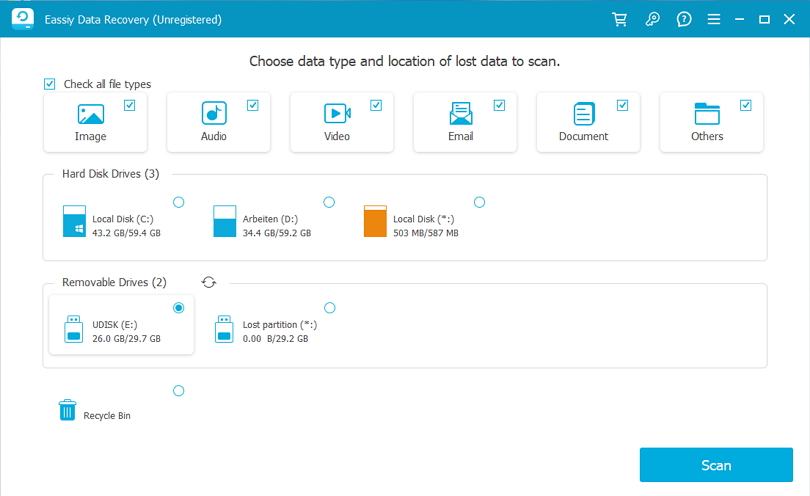
Schritt 2: Bei Eassiy Data Recovery sind zwei Scan-Modi verfügbar: Quick Scan und Deep Scan. Quick Scan ist schneller und ideal für kürzlich aufgetretene Datenverluste, während Deep Scan umfassender ist und für komplexe Datenverlustsituationen empfohlen wird.

Überprüfen Sie die Ergebnisse des Scans des externen Laufwerks, indem Sie die „Typliste“ und die „Pfadliste“ überprüfen, um festzustellen, ob die gewünschten Daten in den Ergebnissen enthalten sind.
Schritt 3: Wählen Sie nach dem Scan die gewünschten Dateien für die Wiederherstellung aus und fahren Sie dann fort, indem Sie auf die Schaltfläche „Wiederherstellen“ klicken.

Teil 3: 8 Möglichkeiten zur Behebung von GoPro SD-Kartenfehlern
Es kann mehrere Gründe für das Auftreten des GoPro SD-Kartenfehlers geben. Basierend auf diesen häufigen Ursachen haben wir eine Liste mit 8 Möglichkeiten zur Behebung von GoPro SD-Kartenfehlern zusammengestellt.
Weg 1: Reinigen Sie die SD-Karte
Eine Staub-, Schmutz- oder Fusselschicht auf Ihrer SD-Karte kann ein physisches Hindernis darstellen, das die Stifte daran hindert, eine Verbindung mit dem Anschluss herzustellen. Wenn der SD-Kartenanschluss verschmutzt ist, kann dies ebenfalls zu demselben Problem führen. Das Reinigen des Ports und der Karte kann ausreichen, um die Funktionalität wiederherzustellen. Hier sind die Schritte zum Reinigen der SD-Karte.
Schritt 1: Nehmen Sie die SD-Karte aus dem GoPro-Gerät heraus.
Schritt 2: Pusten Sie auf die Verbindungsstifte der SD-Karte sowie auf den SD-Kartenanschluss, um losen Schmutz zu entfernen, der den ordnungsgemäßen Kontakt beeinträchtigen könnte.
Schritt 3: Verwenden Sie bei hartnäckigeren Substanzen ein Mikrofasertuch, um sie vorsichtig abzuwischen.

Weg 2: Aktualisieren Sie die Firmware
Wenn Sie Probleme mit Ihrem GoPro-Gerät haben, ist es ratsam, die Firmware-Version auf verfügbare Updates zu überprüfen. Firmware-Updates können Kompatibilitäts-Patches und Leistungsverbesserungen enthalten, die für die Lösung Ihres Problems entscheidend sein können.
Um nach Updates zu suchen, navigieren Sie zu GoPros Liste der Updates und wählen Sie das entsprechende Update für Ihr GoPro-Modell aus. Der Aktualisierungsprozess kann für jedes Gerät unterschiedlich sein. Sie können die GoPro App Quik verwenden, um die unterstützten Produkte zu aktualisieren.
Weg 3: Setzen Sie die GoPro-Kamera zurück
Es lohnt sich, die traditionelle Reset-Option auszuprobieren, die seit langem verwendet wird. Durch Zurücksetzen der GoPro Kamera kann sie auf ihre Standardeinstellungen zurückgesetzt werden, wodurch falsche Einstellungen rückgängig gemacht und Probleme behoben werden können, die möglicherweise während der Verwendung aufgetreten sind.
Das Zurücksetzen der Einstellungen einer GoPro-Kamera variiert je nach Modell, ähnlich wie bei Firmware-Updates. Um spezifische Anweisungen zum Zurücksetzen Ihres GoPro-Modells zu erhalten, besuchen Sie die GoPro-Website.
Möglichkeit 4: Formatieren Sie die SD-Karte in GoPro
Das Formatieren einer SD-Karte auf einer GoPro-Kamera setzt sie zurück und kann direkt vom Gerät aus durchgeführt werden. Bestimmte Modelle ermöglichen auch die Formatierung über die App. Die Schritte zum Formatieren variieren je nach spezifischer GoPro-Version. Befolgen Sie die Anweisungen des Herstellers, um zu erfahren, wie Sie eine SD-Karte für Ihre GoPro formatieren. Die nachstehenden Anweisungen gelten speziell für die GoPro HERO8.
Hinweis: Wenn Sie Ihre SD-Karte formatieren, werden alle aktuellen Daten darauf gelöscht, und daher sollten Sie eine Sicherungskopie von allem erstellen, was Sie können, bevor Sie mit dieser Aktion fortfahren.
Schritt 1: Schalten Sie Ihre GoPro ein, nachdem Sie die SD-Karte eingelegt haben.
Schritt 2: Greifen Sie auf die Option „Einstellungen“ zu, indem Sie zum Hauptmenü navigieren.
Schritt 3: Wählen Sie die Option Zurücksetzen.
Schritt 4: Nachdem Sie die Option SD-Karte formatieren ausgewählt haben, wählen Sie die Schaltfläche Format.
Weg 5: Formatieren Sie die SD-Karte unter Windows
Falls Ihre GoPro die SD-Karte nicht formatieren kann oder die Funktion nicht unterstützt wird, funktioniert auch das Formatieren der SD-Karte mit einem Windows-Computer. Hier sind die Schritte zum Formatieren der SD-Karte unter Windows.
Schritt 1: Um den Datei-Explorer zu öffnen, drücken Sie die Windows-Taste + E.
Schritt 2: Klicken Sie im linken Navigationsbereich mit der rechten Maustaste auf die SD-Karte und wählen Sie dann die Option Format.
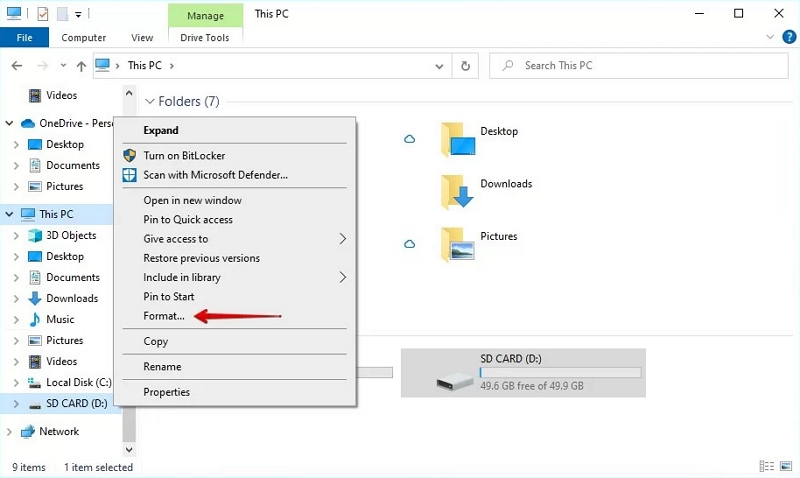
Schritt 3: Wenn Sie eine 32-GB-SD-Karte verwenden, stellen Sie das Dateisystem auf FAT32 ein, und wenn Sie eine 64-GB-SD-Karte verwenden, wählen Sie stattdessen exFAT. Stellen Sie sicher, dass die Option Schnellformat ausgewählt ist, und tippen Sie dann auf Start.
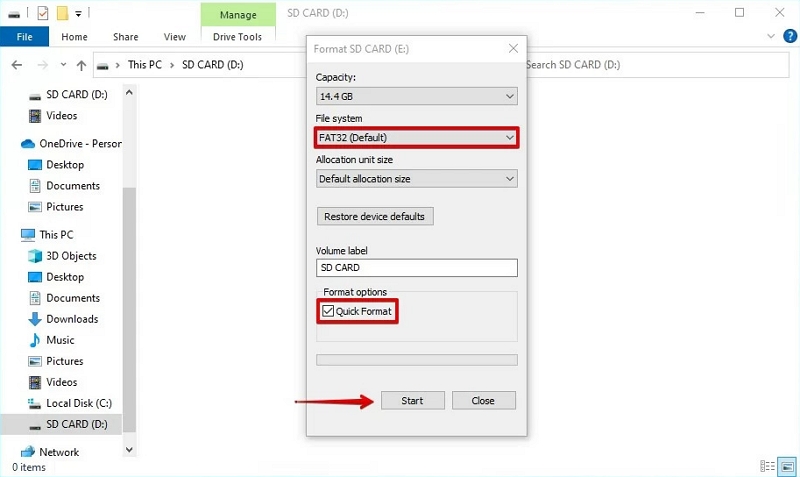
Weg 6: SD-Kartenfehler mit CHKDSK scannen
Führen Sie die folgenden Schritte aus, um mit dem CHKDSK-Befehl nach potenziellen Fehlern zu suchen, die möglicherweise zu Datenverlusten geführt haben.
Schritt 1: Verbinden Sie den Kartenleser mit Ihrem System und stecken Sie die Karte ein.
Schritt 2: Klicken Sie auf die Schaltfläche Start und wählen Sie den Computer aus. Suchen Sie danach die SD-Karte im Abschnitt Geräte mit Wechselmedien und notieren Sie sich den zugewiesenen Laufwerksbuchstaben.
Schritt 3: Um ein Eingabeaufforderungsfenster zu öffnen, klicken Sie auf die Schaltfläche Start und geben Sie CMD ein. Starten Sie die Eingabeaufforderung als Administrator, um ein schwarzes Bildschirmfenster zu öffnen.
Schritt 4: Geben Sie „chkdsk“ zusammen mit dem Laufwerksbuchstaben ein, geben Sie dann „/f“ ein und drücken Sie die Eingabetaste.
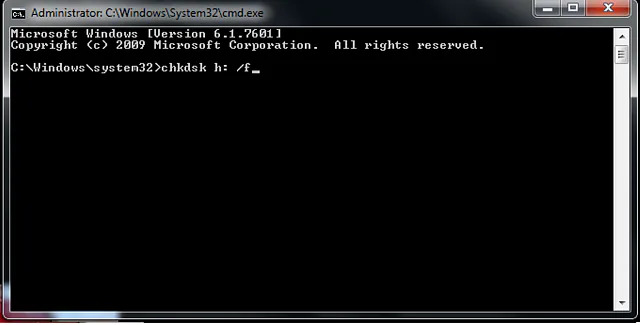
Weg 7: Installieren Sie den Festplattentreiber neu
Eine andere Möglichkeit, dieses Problem zu beheben, besteht darin, den Treiber neu zu installieren. Wenn Ihr PC das Laufwerk nicht richtig erkennt, können Sie möglicherweise nicht auf Ihre Gerätedaten zugreifen. Führen Sie die folgenden Schritte aus, um den Treiber neu zu installieren.
Schritt 1: Verbinden Sie zunächst Ihre GoPro SD-Karte über einen Kartenleser mit Ihrem Windows 11-PC. Navigieren Sie als Nächstes zum Startmenü.
Schritt 2: Geben Sie als nächstes „Geräte-Manager“ in das Suchfeld ein und drücken Sie die Eingabetaste.
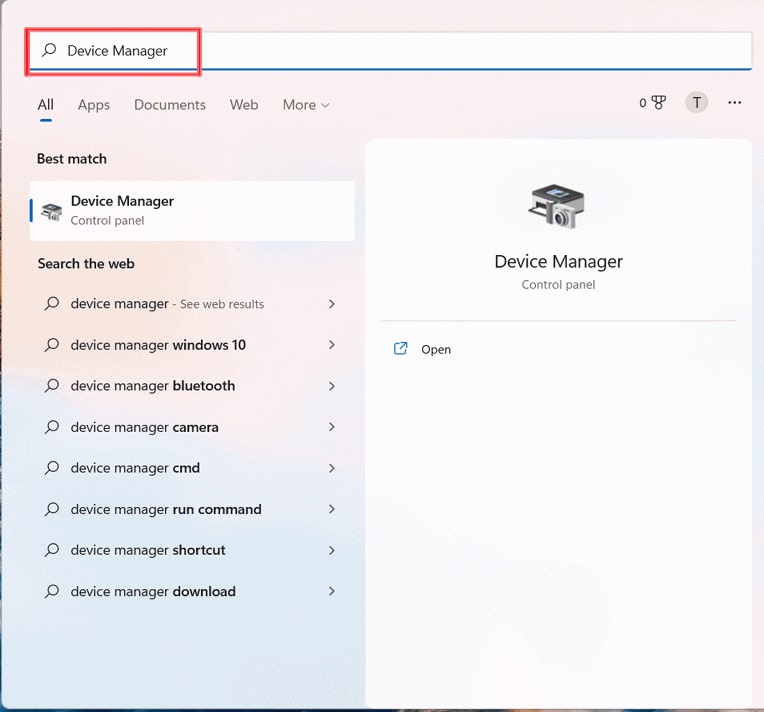
Schritt 3: Suchen und tippen Sie auf die Option „Tragbare Geräte“.
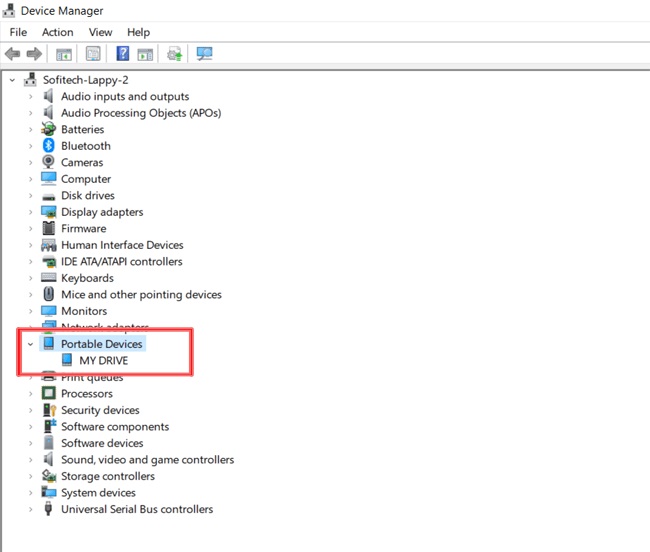
Schritt 4: Suchen Sie die GoPro SD-Karte, die derzeit mit Ihrem PC verbunden ist.
Schritt 5: Klicken Sie mit der rechten Maustaste auf das verbundene Gerät und wählen Sie dann „Gerät deinstallieren“. Starten Sie danach Ihren Computer neu.
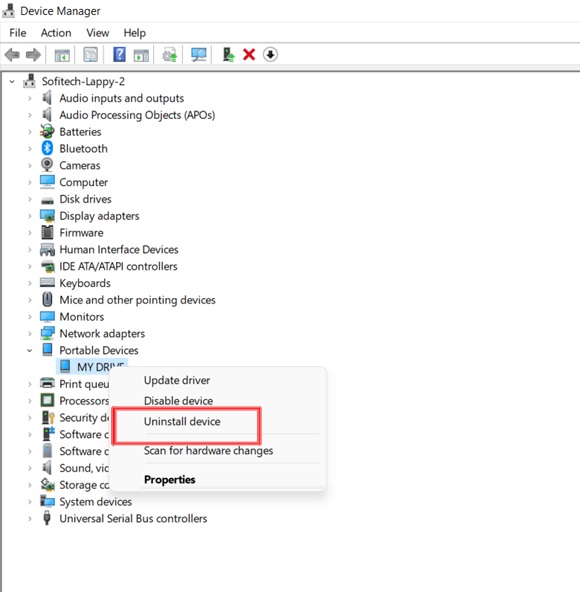
Schritt 6: Die Treiber werden an dieser Stelle automatisch von Windows neu installiert.
Weg 8: Wenden Sie sich an den offiziellen GoPro-Kundendienst
Wenn die oben genannten Lösungen den SD-Kartenfehler auf Ihrer GoPro-Kamera nicht beheben, können Sie sich an das offizielle Kundensupport-Team wenden, um Unterstützung zu erhalten. Wenn Ihre aktuelle SD-Karte außerdem ordnungsgemäß mit einer anderen GoPro-Kamera desselben Modells funktioniert, liegt möglicherweise ein Problem mit Ihrer Kamera selbst vor, obwohl dies ungewöhnlich ist. In diesem Fall wird empfohlen, dass Sie sich für weitere Unterstützung an den Kundensupport von GoPro wenden.
Teil 4: Häufig gestellte Fragen zur Wiederherstellung nach GoPro SD-Kartenfehlern
1. Was sind die möglichen Lösungen, um den Fehler zu beheben, der durch eine volle SD-Karte verursacht wird?
Eine Möglichkeit, das zu lösen
Fehler, der durch eine volle SD-Karte verursacht wird, besteht darin, Dateien auf ein anderes Gerät zu übertragen oder unnötige Dateien zu löschen. Falls Sie keine wichtigen Daten verlieren möchten, können Sie diese Dateien vor dem Löschen mit einem SD-Karten-Wiederherstellungsprogramm wiederherstellen.
2. Was sind die Schritte zur Fehlerbehebung bei GoPro 9 SD-Kartenfehlern?
Wenn bei Ihrer GoPro 9 oder Hero 7 ein SD-Kartenfehler auftritt, überprüfen Sie zunächst, ob die SD-Karte richtig eingesetzt ist. Wenn der Fehler weiterhin besteht, kannst du versuchen, die SD-Karte und den Steckplatz zu reinigen, die GoPro zurückzusetzen, die Firmware zu aktualisieren, CHKDSK auszuführen oder die SD-Karte zu formatieren, um das Problem zu beheben.
3. Ist es möglich, Daten von einer beschädigten SD-Karte wiederherzustellen?
Ja, es ist möglich, Daten von einer beschädigten SD-Karte wiederherzustellen. Das Programm Eassiy Data Recovery ist ein nützliches Tool, mit dem Daten von einer beschädigten SD-Karte wiederhergestellt werden können. Das Programm kann verlorene Daten scannen und abrufen.
4. Machen SD-Karten einen Unterschied in der Leistung von GoPro?
Ja, die Wahl der SD-Karte spielt für GoPro eine Rolle. Viele Benutzer fragen oft nach der besten MicroSD-Karte für eine GoPro. Die SD-Karte ist entscheidend für die Erweiterung des Speicherplatzes digitaler Geräte, sodass Benutzer große Datenmengen darauf speichern können.
5. Was bedeutet ein SD-Kartenfehler bei GoPro?
Wenn auf deiner GoPro die Meldung „SD-Kartenfehler“ angezeigt wird, bedeutet dies, dass es ein Problem mit der Kommunikation zwischen der GoPro und der SD-Karte gibt. Um dies zu beheben, sollten Sie zunächst überprüfen, ob die SD-Karte richtig in Ihr Gerät eingesetzt ist.
Fazit
In diesem Handbuch haben wir effektive Korrekturen für die Fehlerbehebung bei GoPro SD-Karten vorgestellt. Diese Anleitung bietet Schritt-für-Schritt-Anleitungen, angefangen von grundlegenden Lösungen wie dem Formatieren der SD-Karte bis hin zu fortgeschritteneren Fehlerbehebungs- und Reparaturtechniken zum Beheben eines GoPro SD-Kartenfehlers. Wir empfehlen Ihnen jedoch, Eassiy Data Recovery zu verwenden, da dies die beste Option ist, wenn Sie eine zuverlässige und effiziente Methode zur Wiederherstellung von Daten von der GoPro SD-Karte wünschen.






